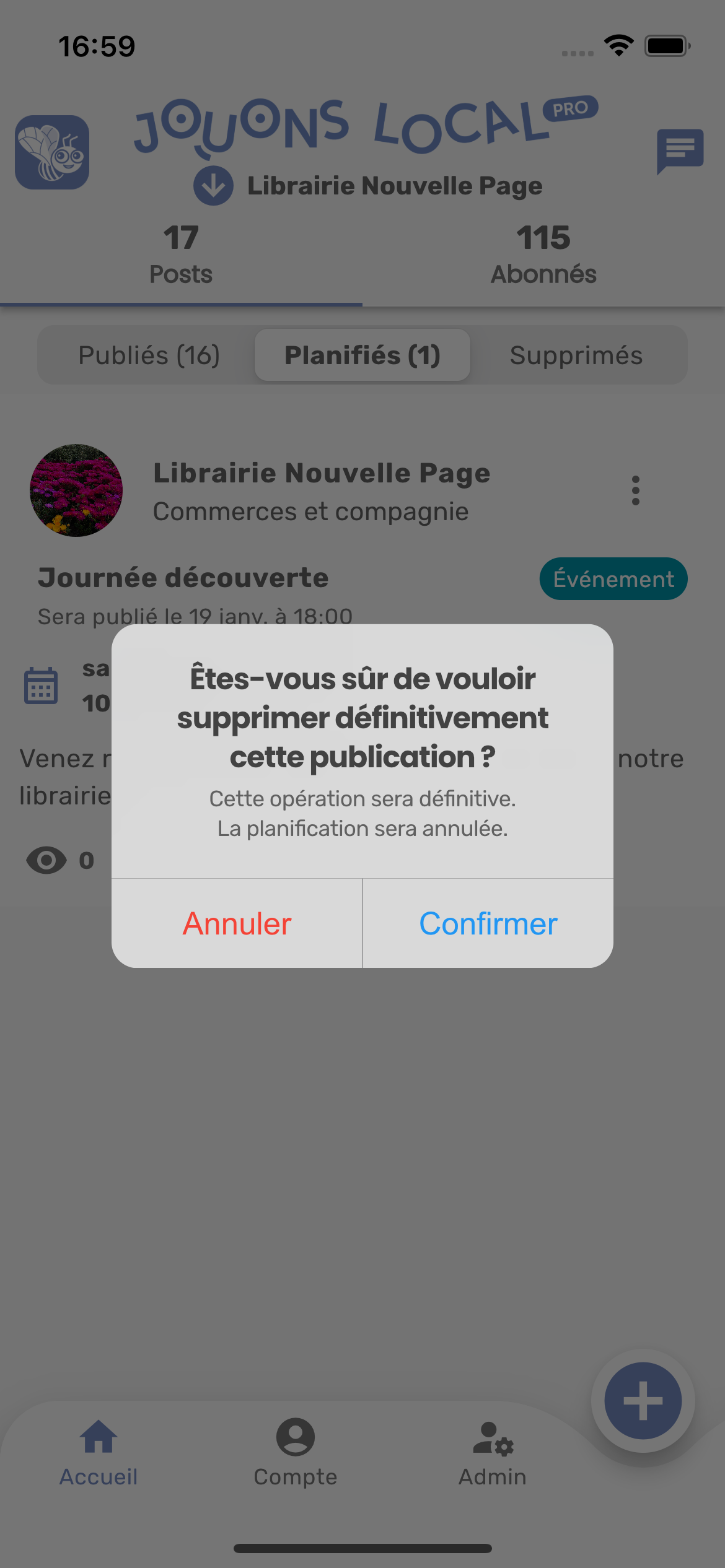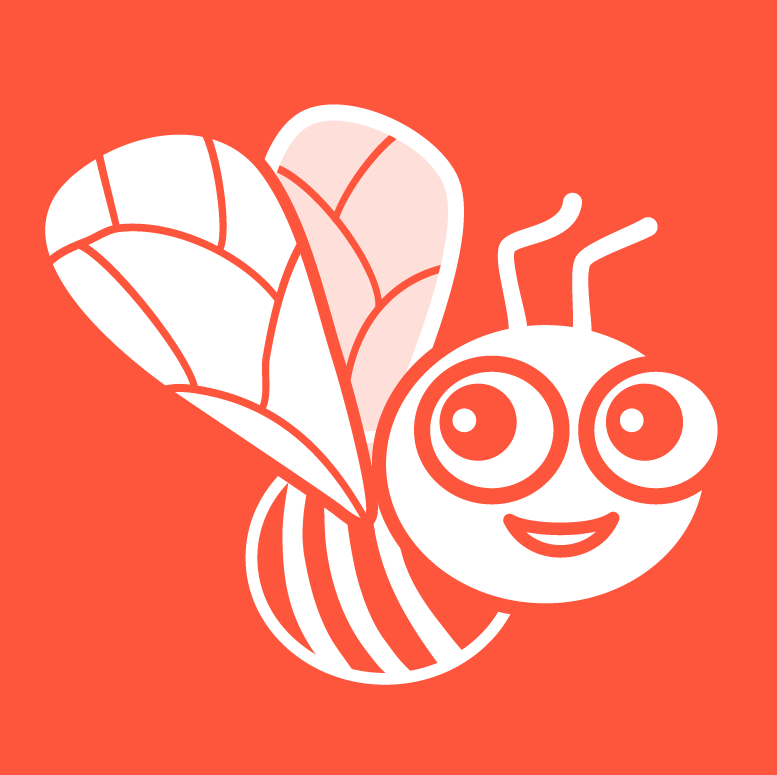Sur la page d’accueil vous pouvez consulter vos publications planifiées.
Vous pouvez également accéder aux options de vos publications.
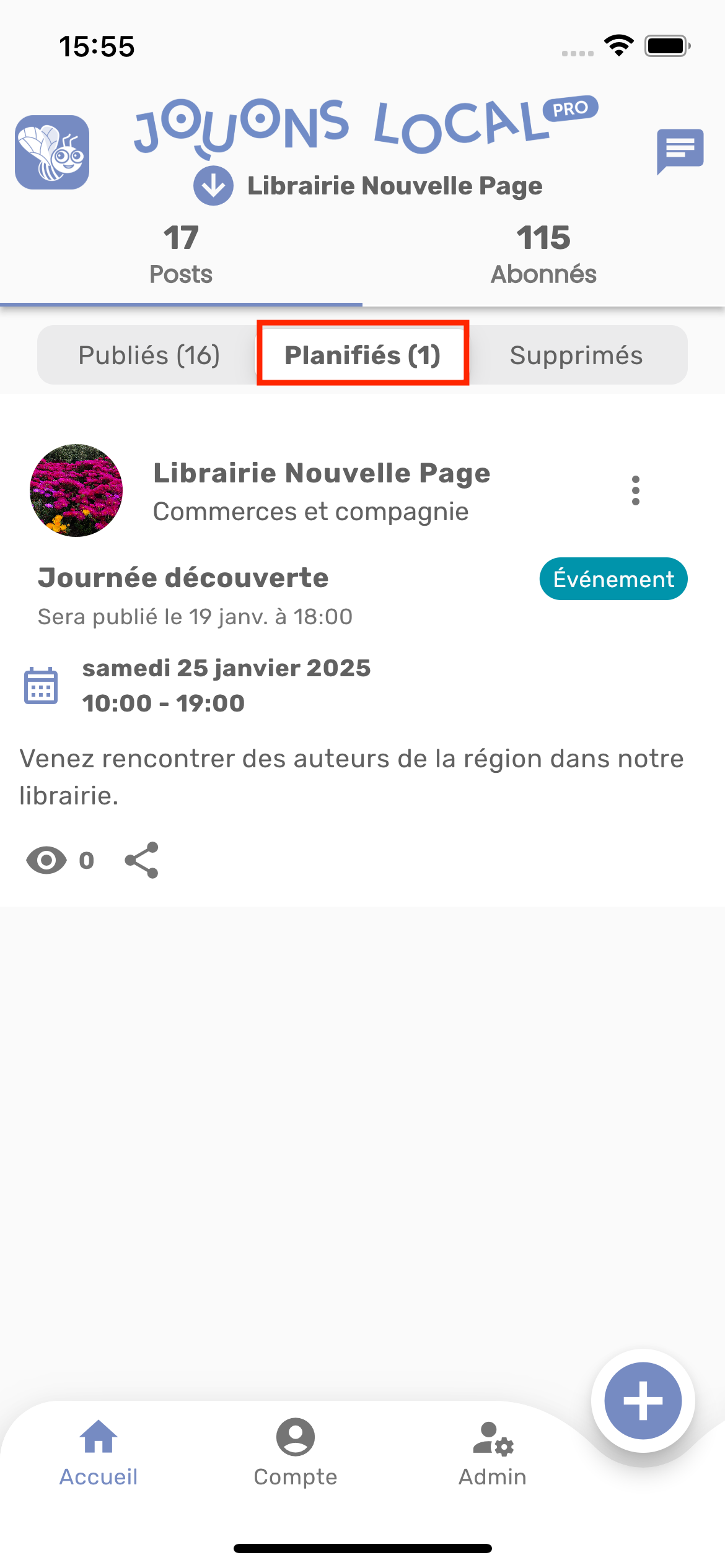
Options sur vos publications planifiées
Pour gérer les options des publications, cliquez sur l’icône représentant trois points verticaux.
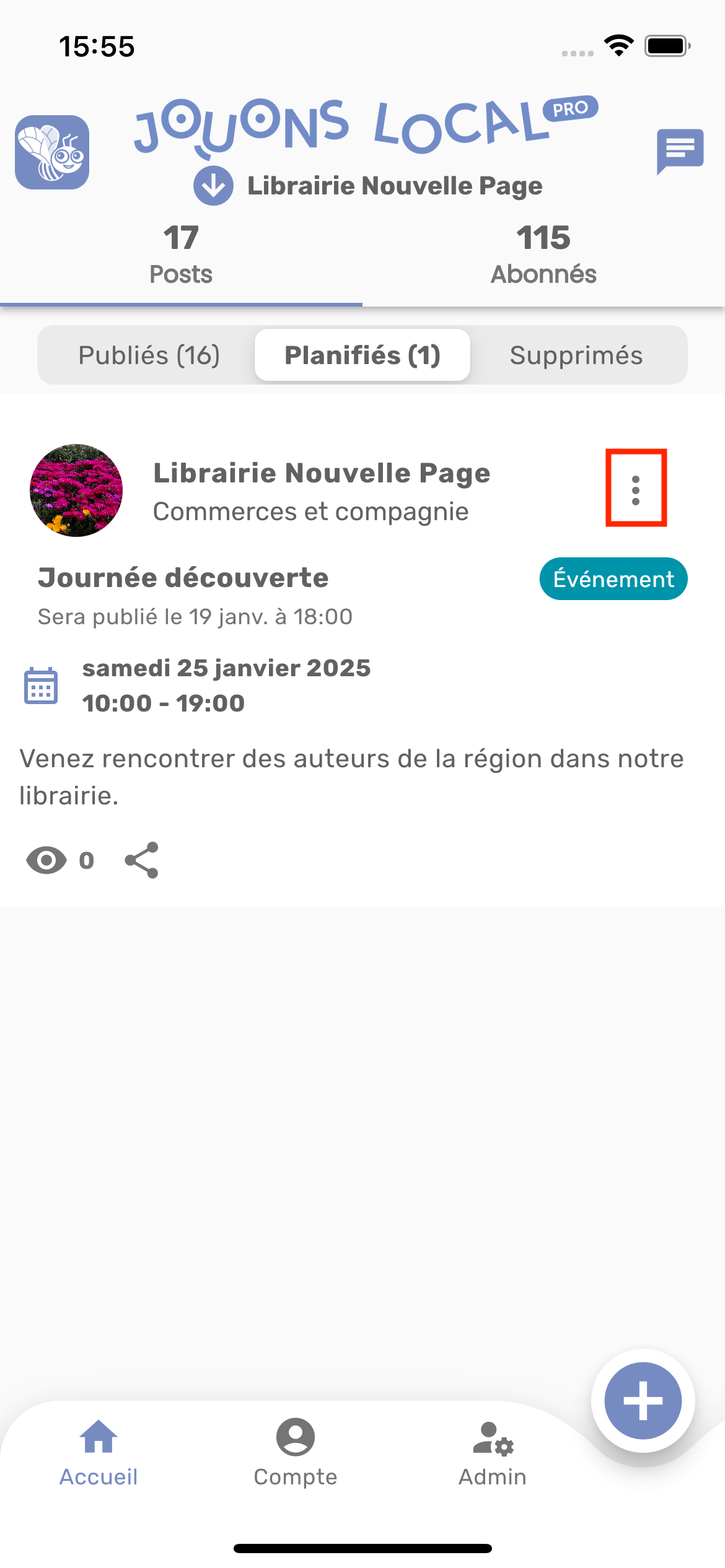
Une fenêtre s’ouvre avec les options suivantes :
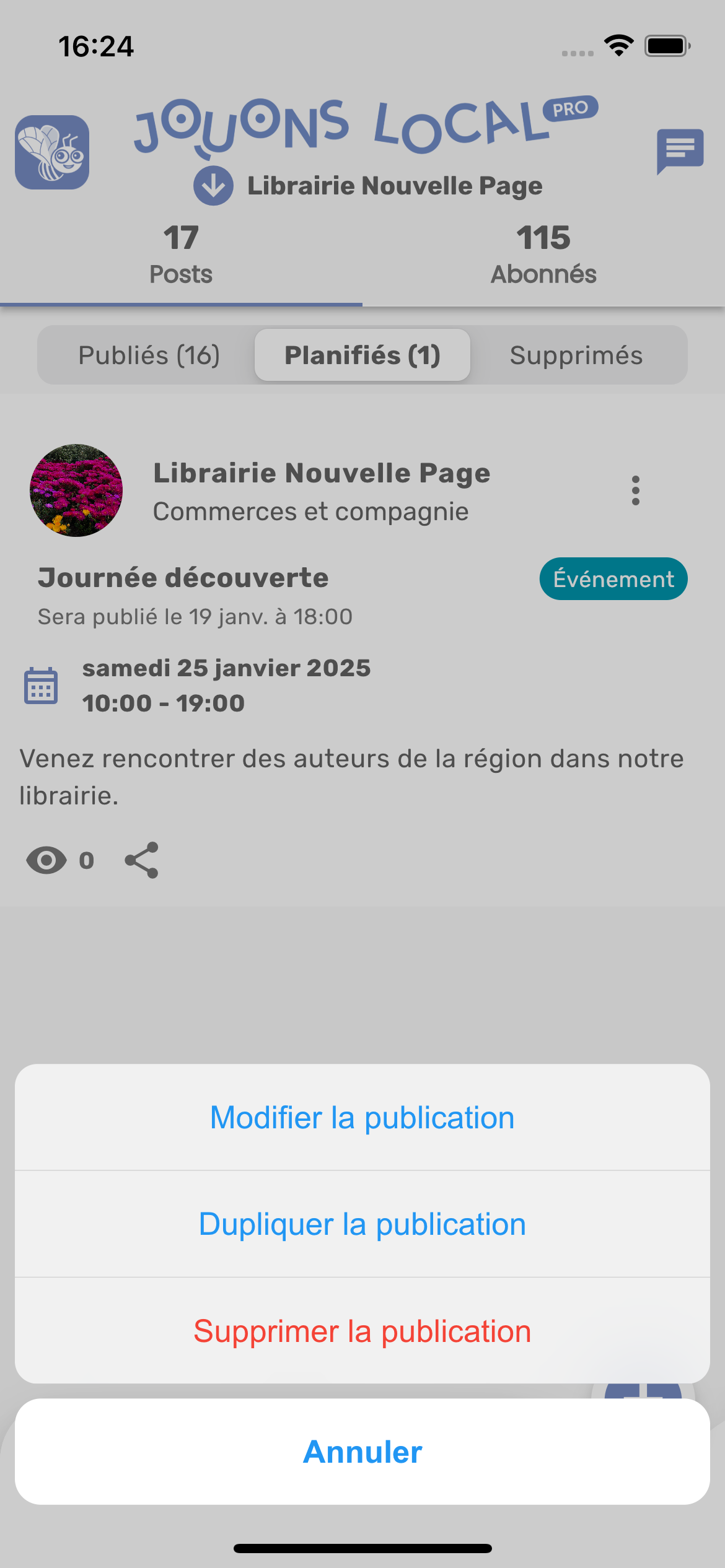
1. Modifier une publication
Vous désirez modifier une publication, cliquez sur l’entrée de menu “Modifier la publication”.
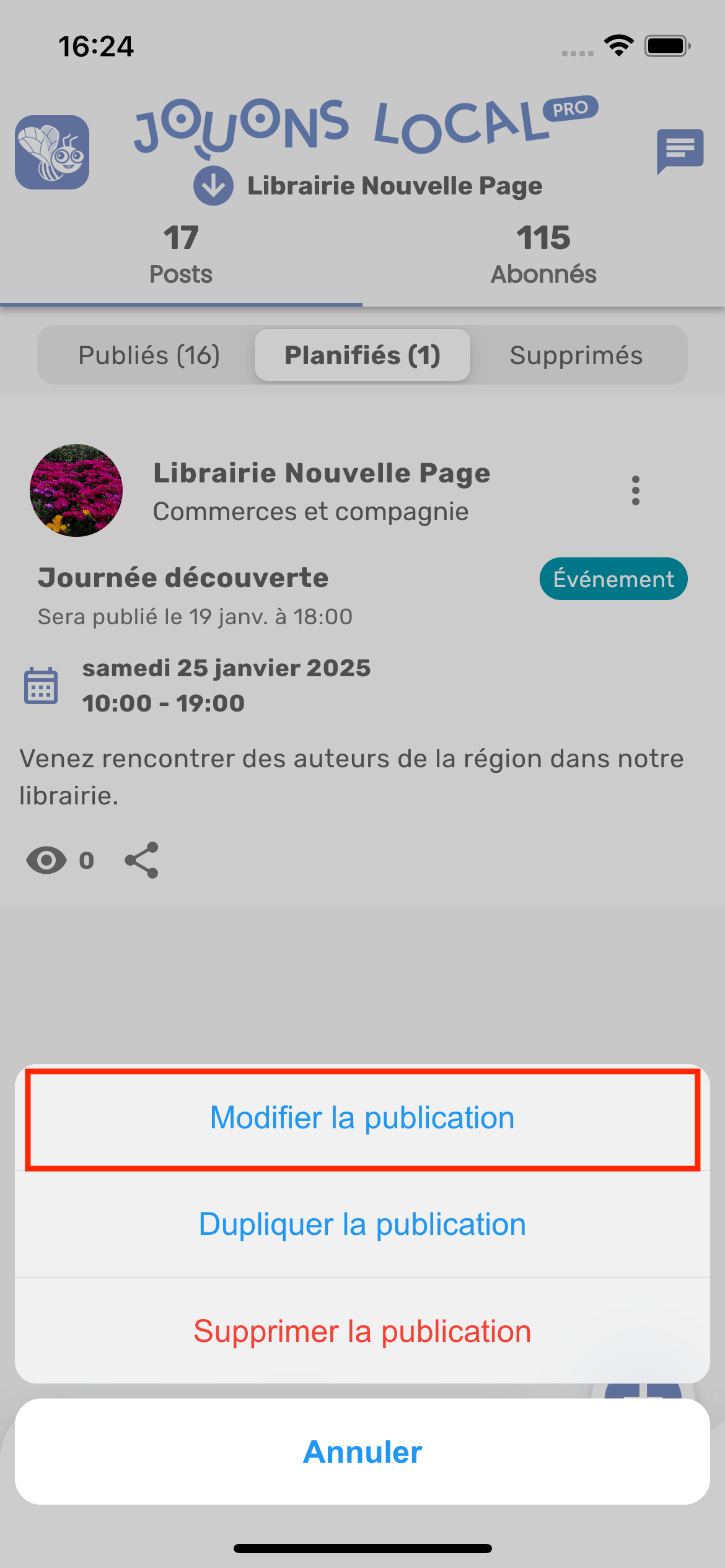
Vous serez redirigez vers les écrans de modification qui sont similaires aux écrans pour créer une nouvelle publication.
Il vous suffit de changer les informations que vous souhaitez, puis de cliquer sur “CONTINUER”
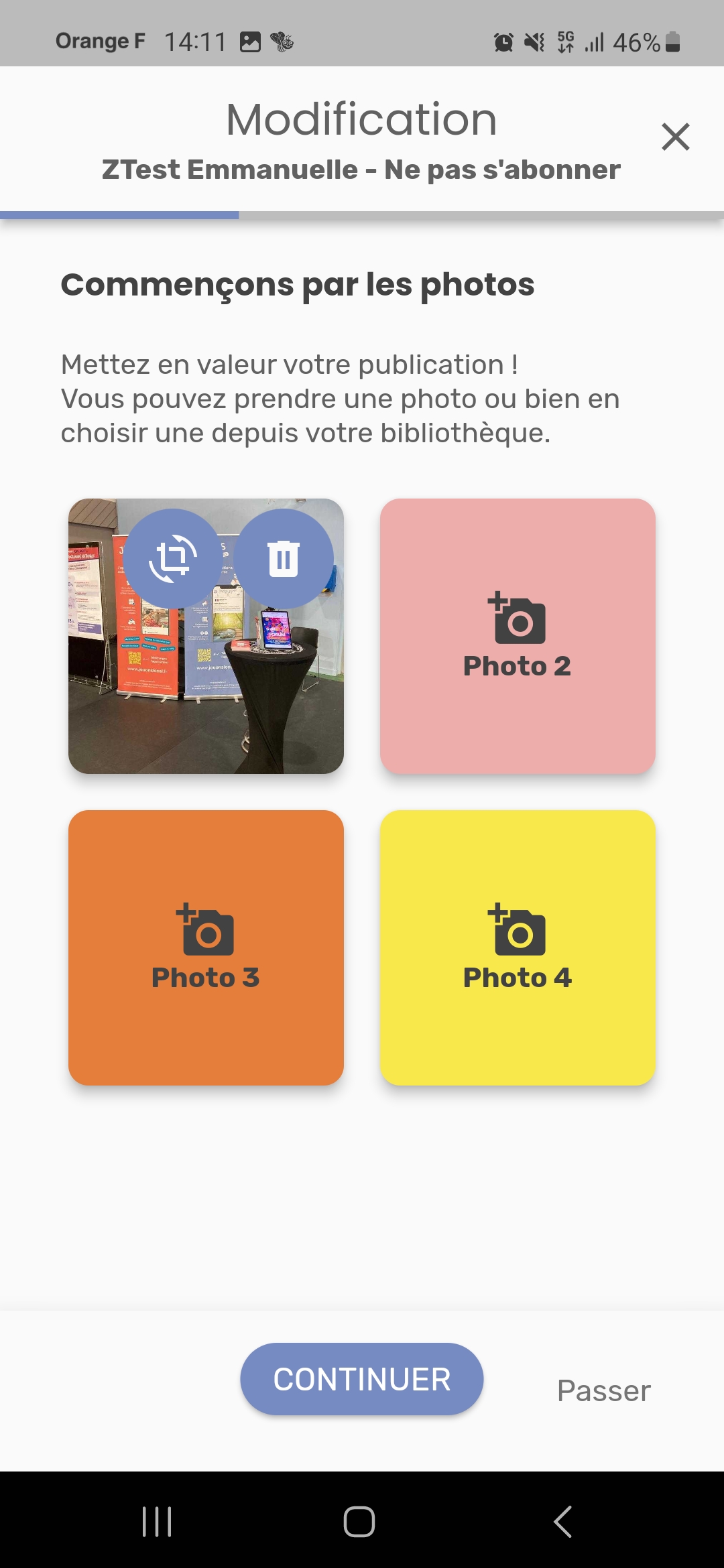
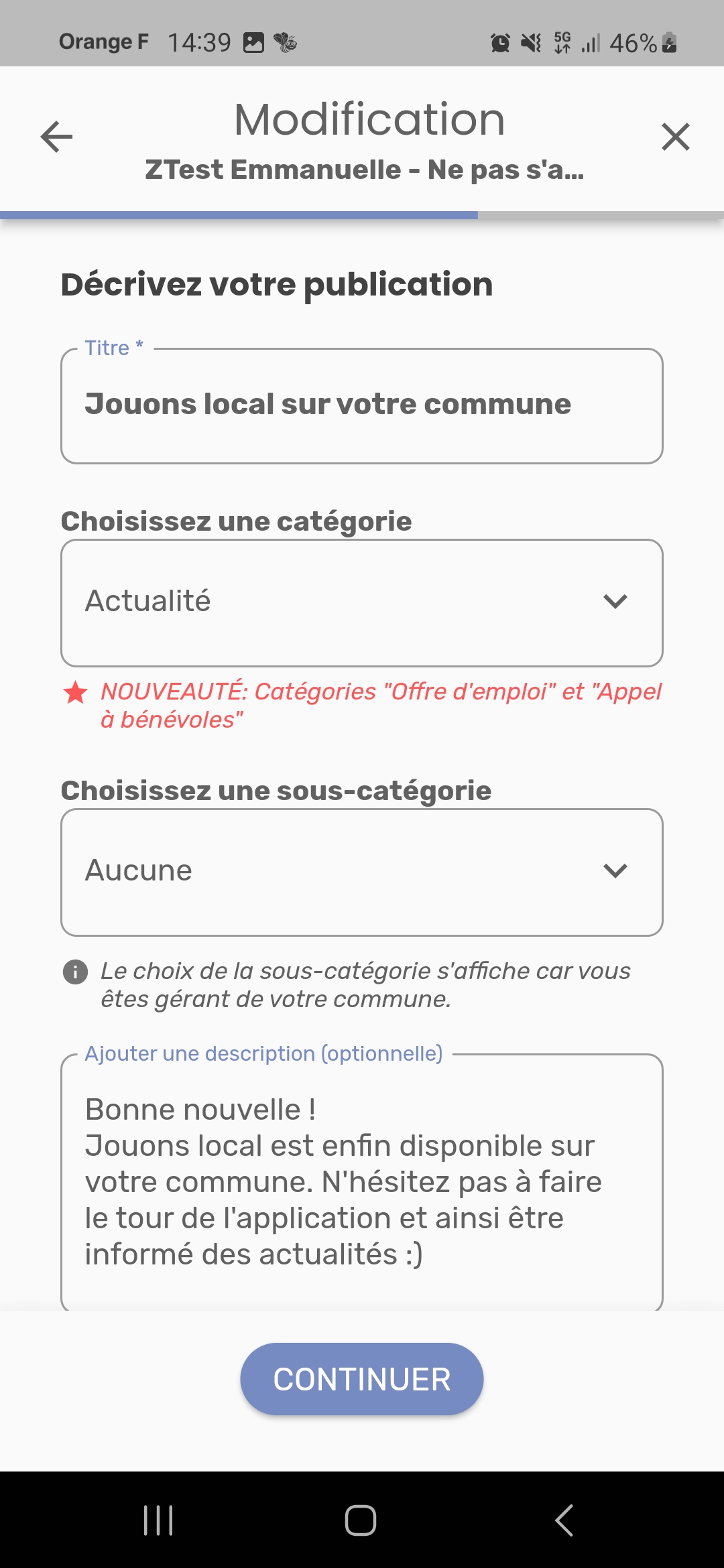
Lorsque vous êtes sur l'écran de prévisualisation, vous avez le choix entre :
-
Modifier la publication sans changer sa planification → cliquez sur “ENREGISTRER”.
-
Modifier la publication et changer sa date/heure de planification → cliquez sur “Modifier la planification”.
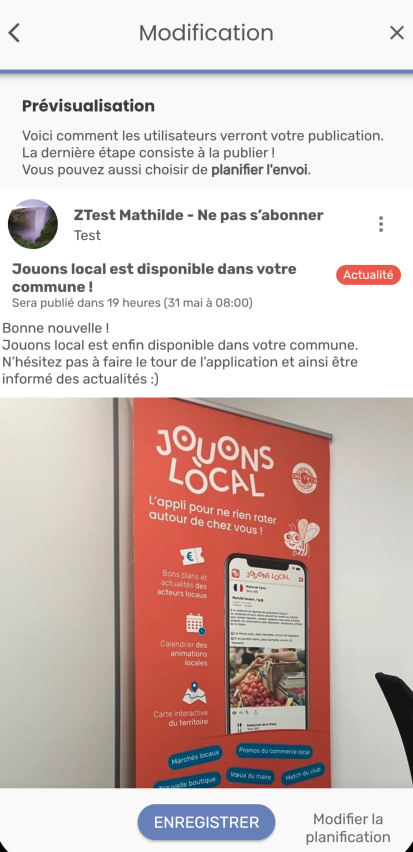
Si vous cliquez sur “ENREGISTRER”, une fenêtre apparaît, cliquez sur “Enregistrer” pour confirmer les modifications apportées.
PS : En utilisant cette fonctionnalité, la planification ne sera pas modifiée, la publication sera publiée à la date et à l’heure que vous aviez renseigné lors de la création de la publication.
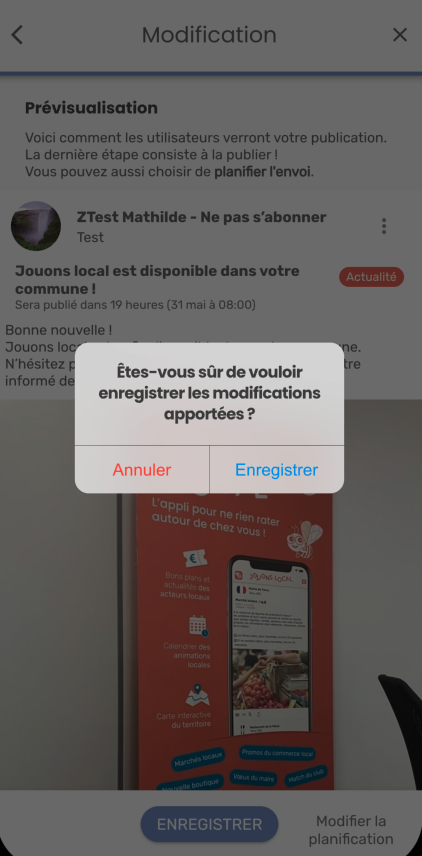
Sur l'écran de prévisualisation, si vous cliquez sur “Modifier la planification”, une fenêtre s’affiche et vous demande de saisir une nouvelle date/heure de planification.
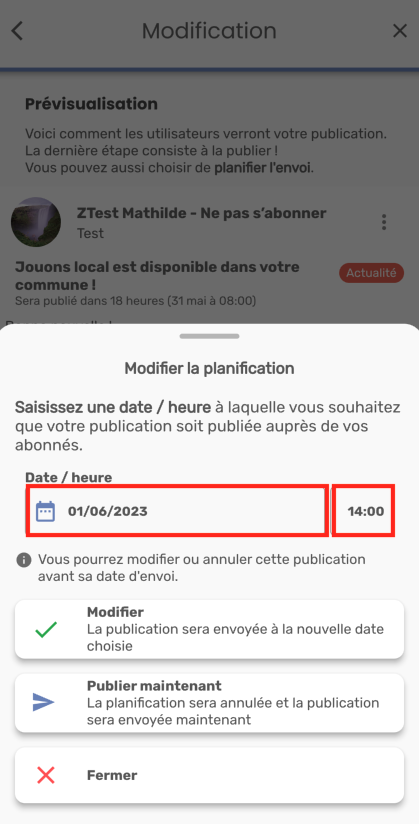
Une fois les changements réalisés, cliquez sur l’entrée de menu “Modifier”.
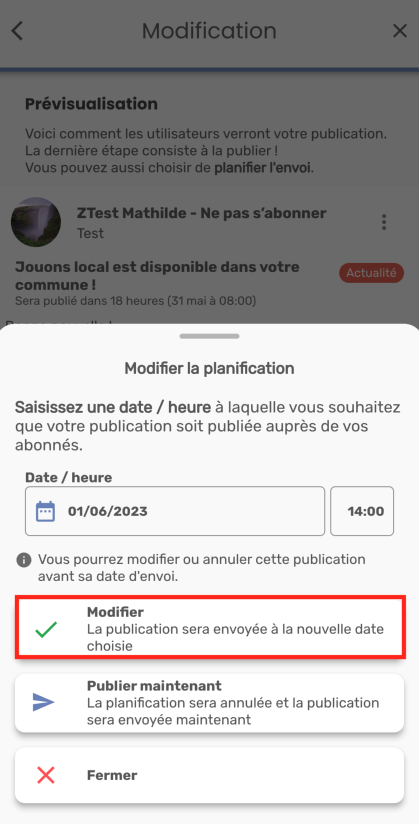
Une fenêtre apparaît, cliquez sur “Modifier” pour appliquer les modifications.
La publication sera alors publiée à la nouvelle date/heure choisie.
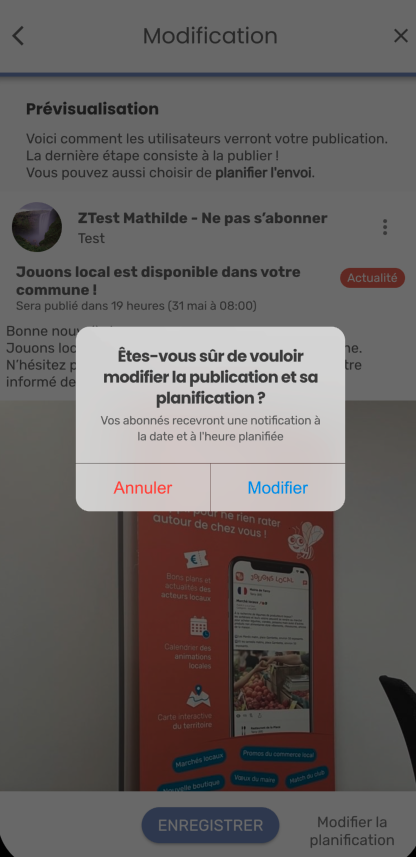
Sur cette fenêtre de modification de la planification, vous pouvez cependant choisir de publier la publication tout de suite en cliquant sur l’entrée de menu “Publier maintenant”.
Ceci aura pour effet de publier maintenant la publication et donc, de ne pas la publier à la date/heure que vous aviez définie auparavant.
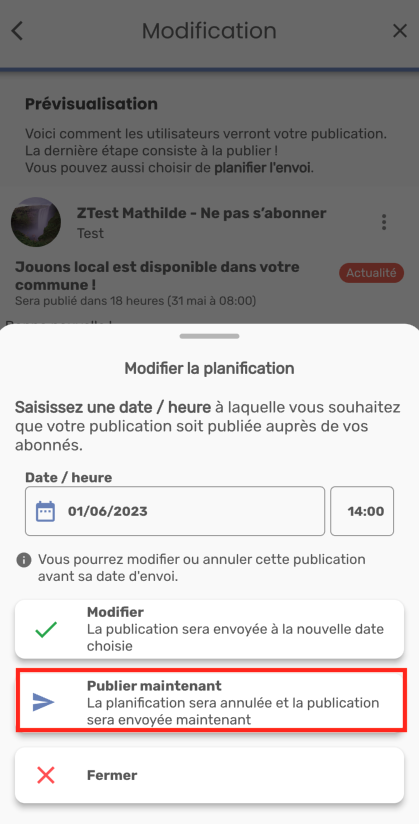
Une fenêtre apparaît, cliquez sur “Publier”.
La publication ne sera plus planifiée et elle sera publiée de suite.
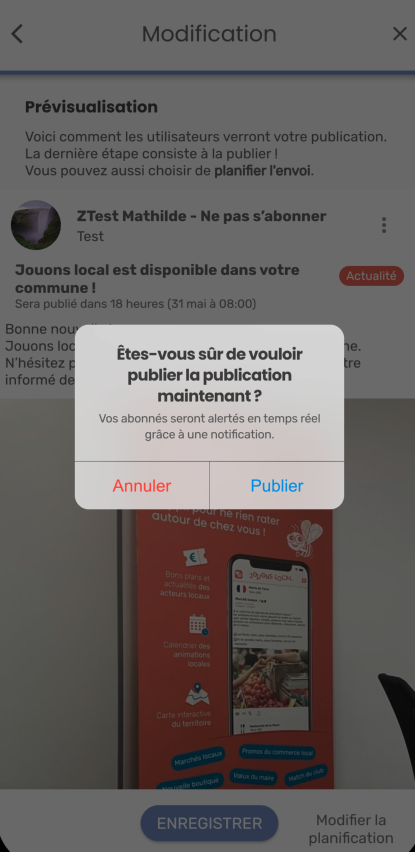
2. Dupliquer une publication
Si vous souhaitez dupliquer une publication planifiée, cliquez sur “Dupliquer la publication”, puis sur “Confirmer”.
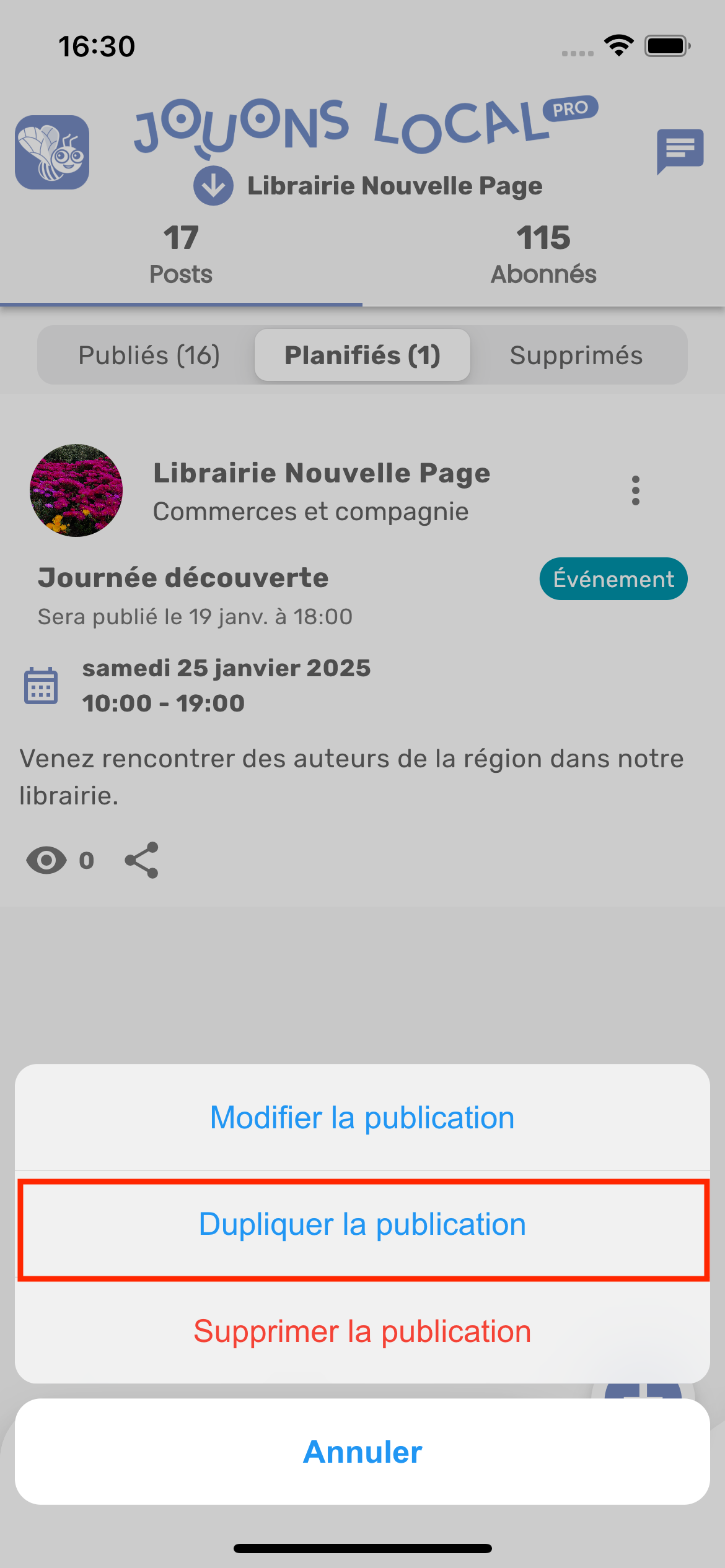
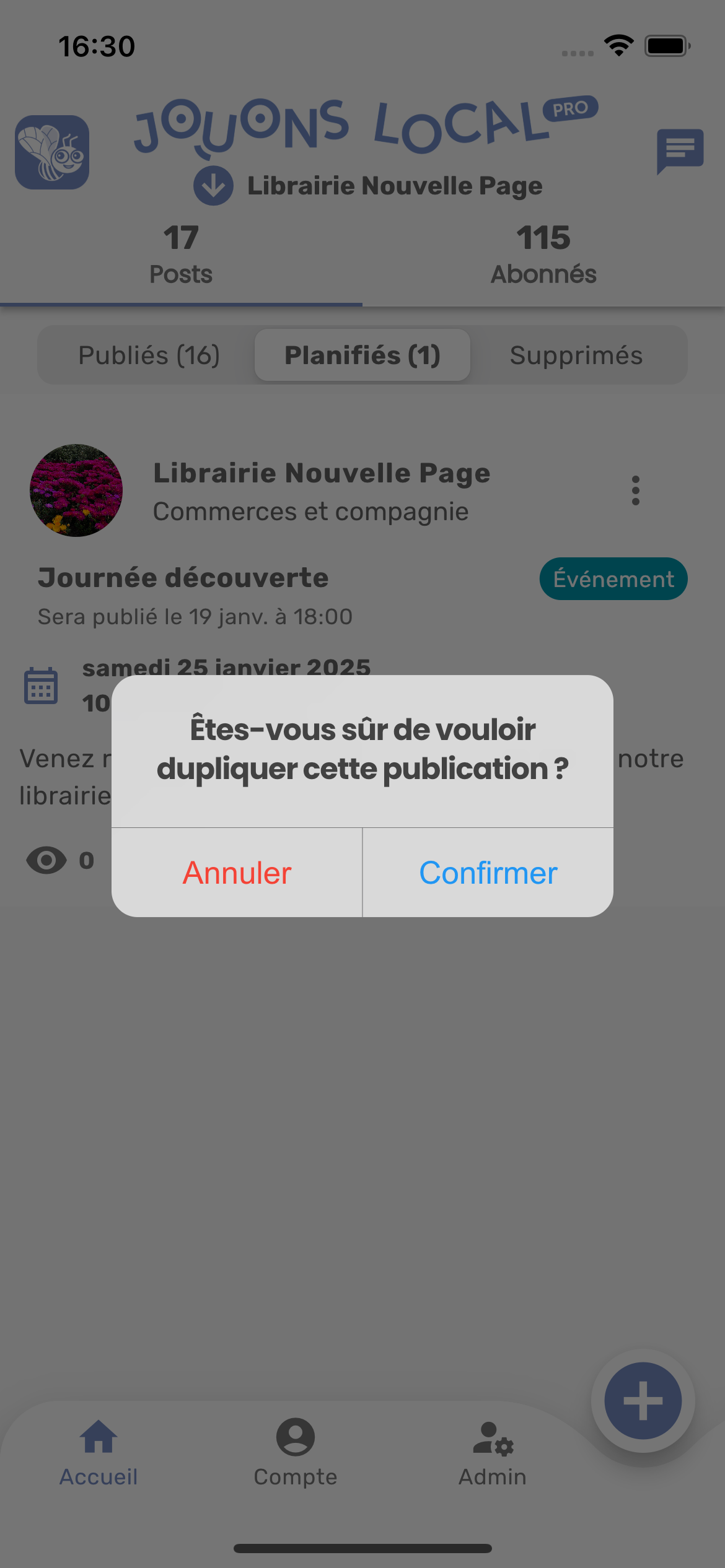
Le formulaire pour créer une nouvelle publication s’affiche avec les informations de la publication dupliquée. Vous pouvez les modifier avant de publier.
Attention ! La date que vous aviez planifiée n’est pas conservée, si vous cliquez sur ENREGISTRER, la publication sera publiée. Pensez à saisir une nouvelle date de planification si vous souhaitez différer la publication.
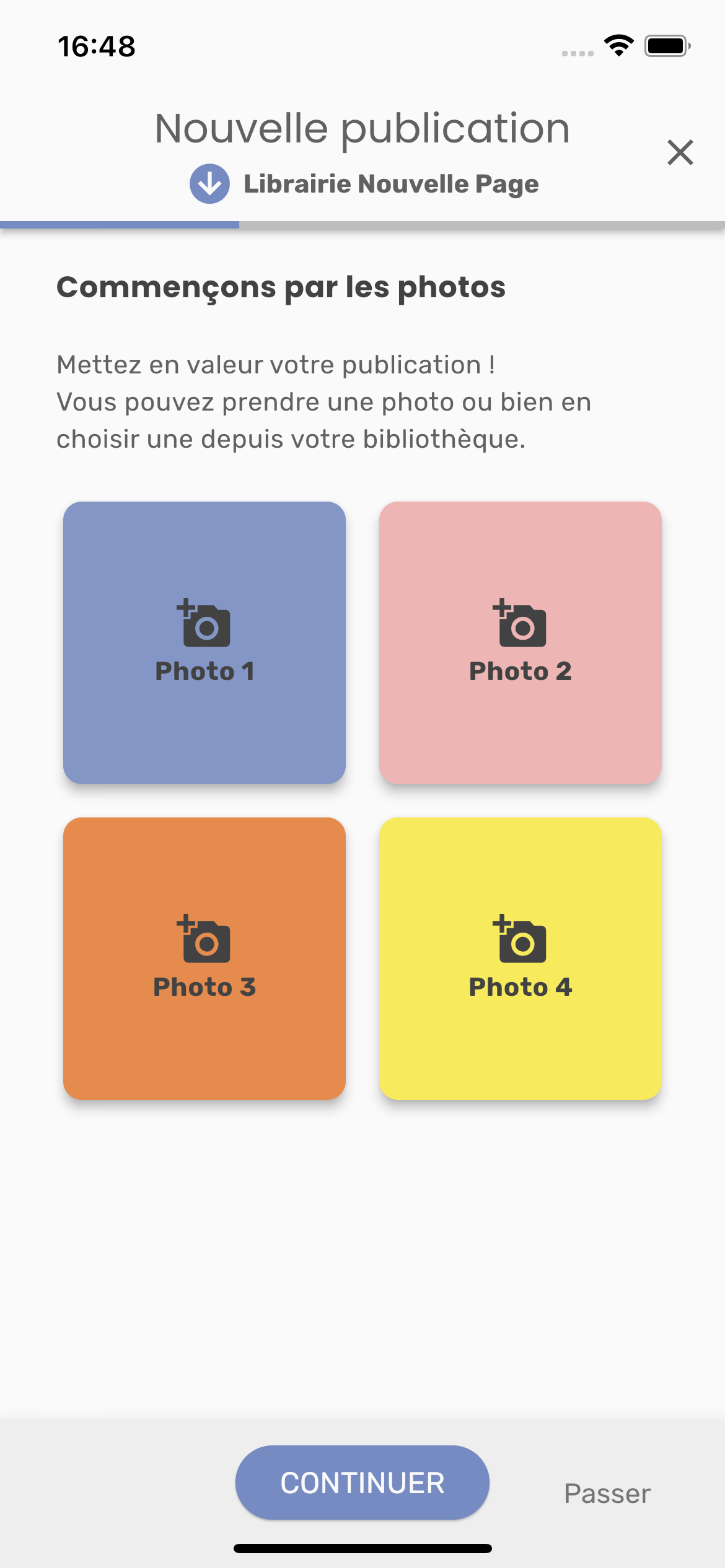
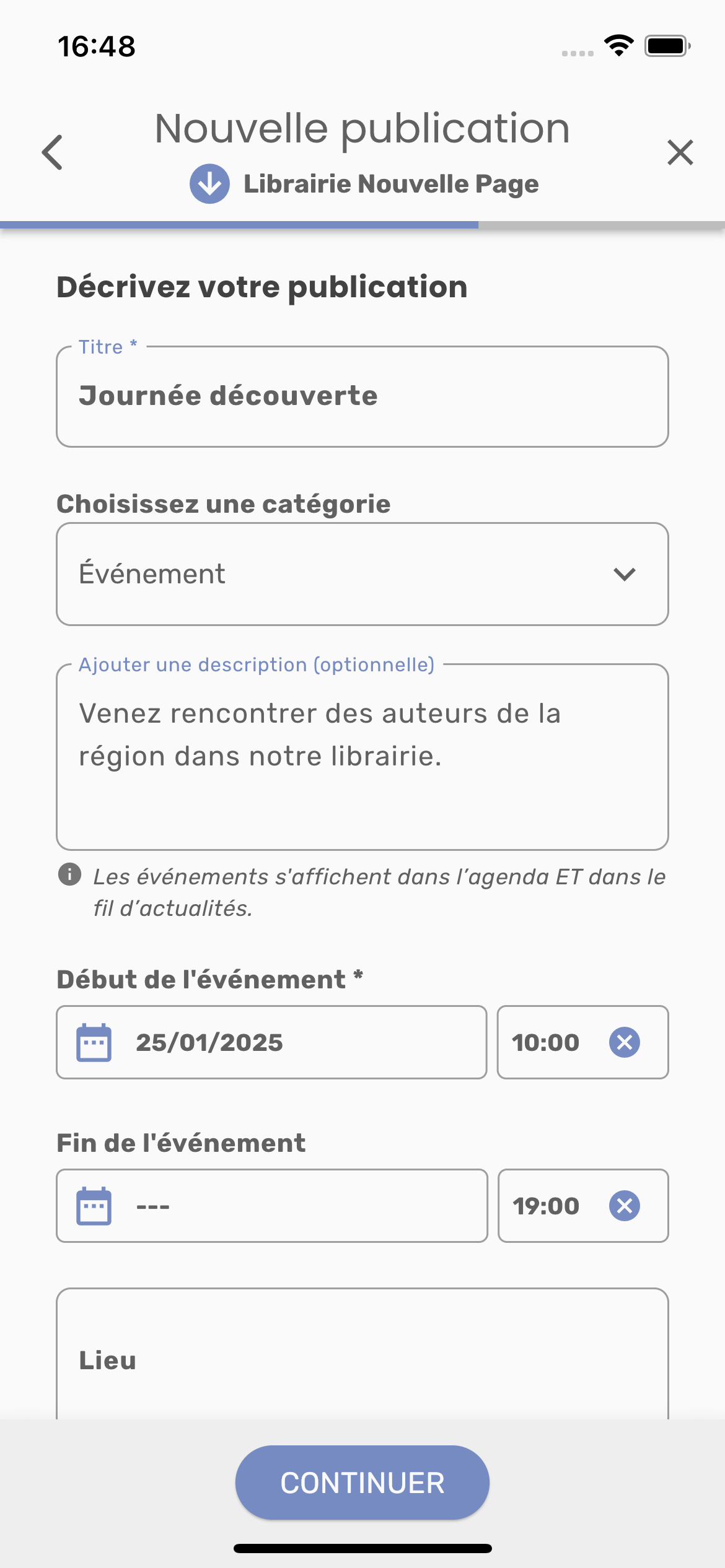
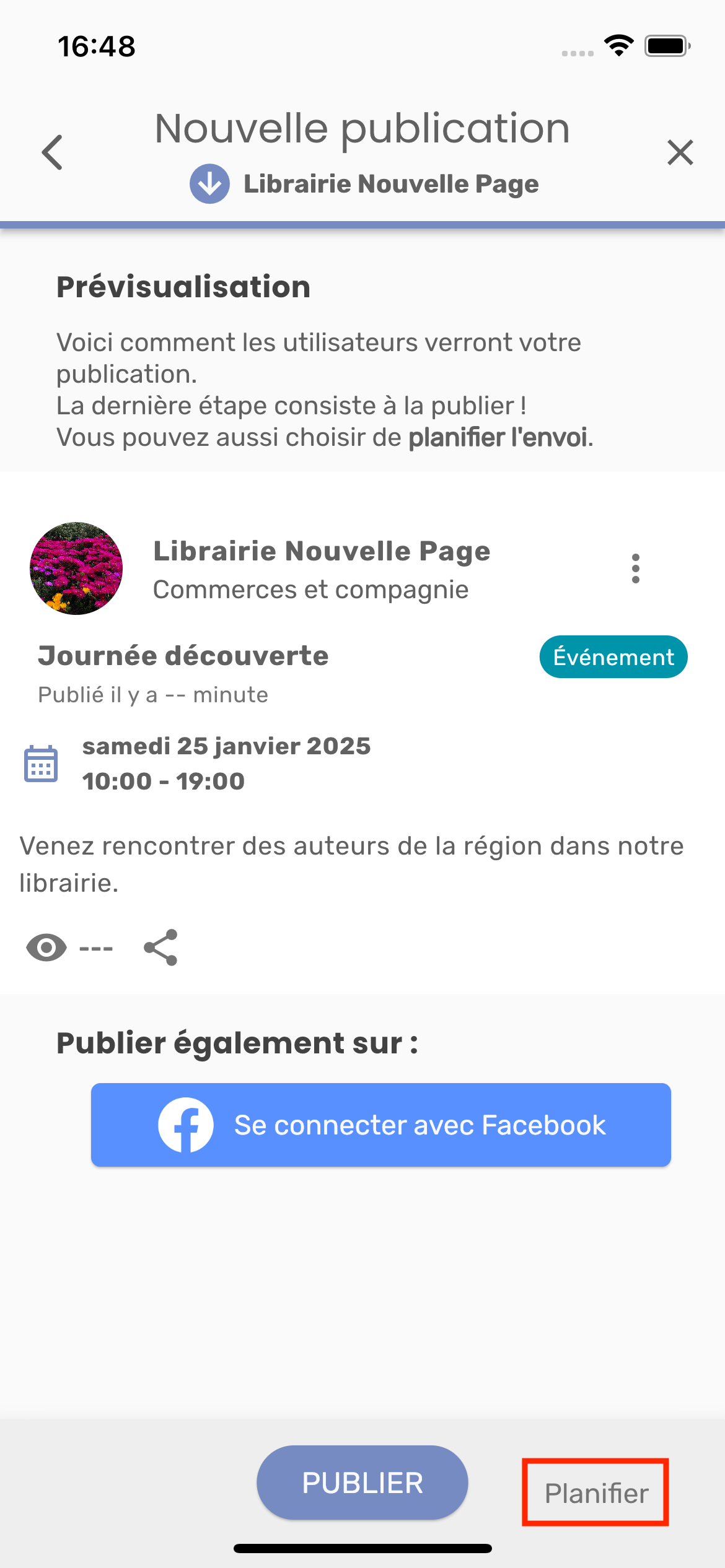
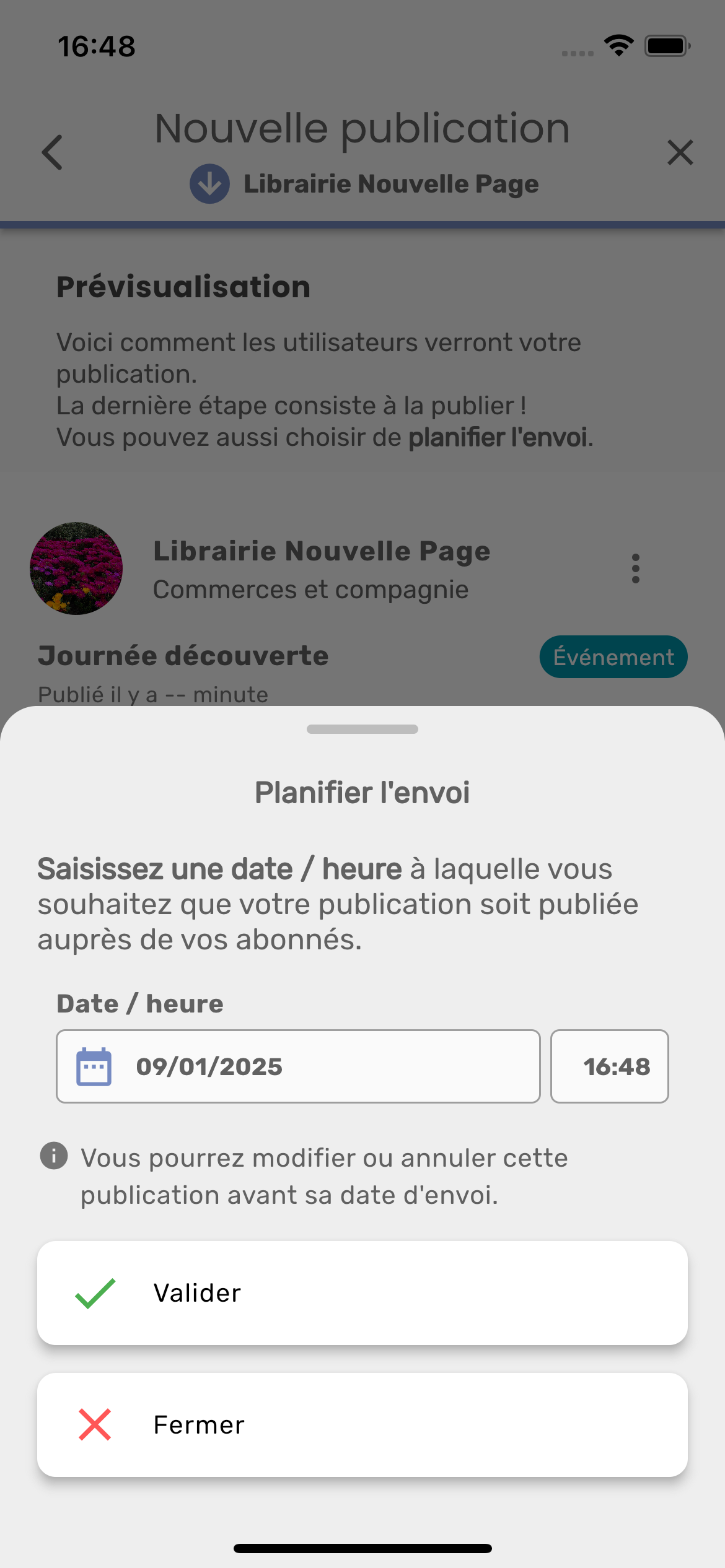
3. Supprimer une publication
Si vous souhaitez supprimer votre publication planifiée, cliquez sur l’entrée de menu “Supprimer la publication”.
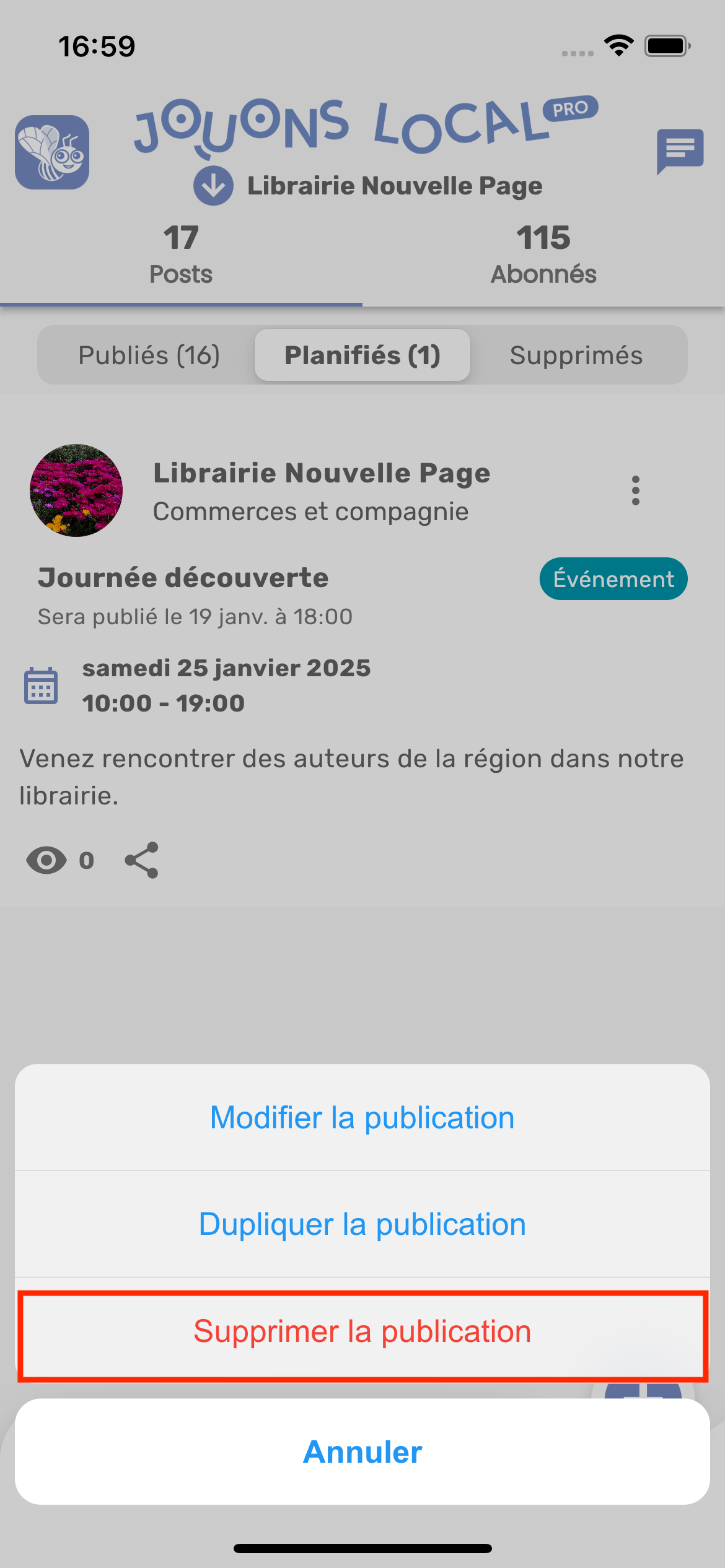
Une fenêtre apparaît, cliquez sur “Confirmer” si vous êtes certain de vouloir supprimer la publication.
Attention ! La planification sera annulée.